Appleからは様々なデバイスが販売されていますが、iPhoneやMacに続いて人気があるApple Watch。
Apple Watchの存在は知っているけれど、どういったものなのか知らないという方も多いかと思います。
今回はそんなApple Watchとはどういったものかや、初期設定方法など購入したばかりの人はもちろんですが、購入を検討されている方にも有益な内容となっていますので、ぜひ最後まで読んでみてください。
Apple Watchとは?

出典元:https://www.apple.com/jp/watch/
まずご存知でない方に向けてApple Watchがどういったものなのかをご紹介します。
Apple WatchはAppleから販売されている腕時計型のデバイスで、時計機能はもちろんですがその他にも様々なアプリを利用することができます。
iPhoneなどとBluetoothを利用しペアリングすることで、iPhoneに届いたメールやLINEなどをApple Watchで確認することができるので、わざわざiPhoneをカバンなどから取り出す必要もなくとても便利に利用できます。
またヘルスケア機能も充実しており、iPhoneとペアリングすることでご自身の健康をより管理できるようになります。
ですのでiPhoneやiPadなど他のApple製品を利用している方であれば、互換性があるのでとても便利になること間違いなしです。
Apple Watchの初期設定
ここではApple Watchの初期設定方法をご説明していきます。
Apple Watchは基本的にiPhoneとペアリングして利用するものとなるため、初期設定でもiPhoneを利用して行います。
下記でご紹介する手順通りで行えば簡単に初期設定することができますので、ぜひ試してみてくださいね。
Apple Watchの初期設定方法について
①Apple Watchのサイドボタンを長押しし電源を入れます。
②Appleロゴが表示されそのまま待ちます。
③言語選択画面が表示されますのでお好きな言語を選択します。

④お住いの地域を選択します。

⑤写真のような画面が表示されたら「ペアリングを開始」をタップします。

⑥Apple Watchの画面上で円形の画像が表示されますので、次にiPhoneのApple Watchアプリを開きます。

⑦iPhoneのApple Watchアプリで「こんにちわ」と表示されますので、ペアリング開始ボタンをタップします。
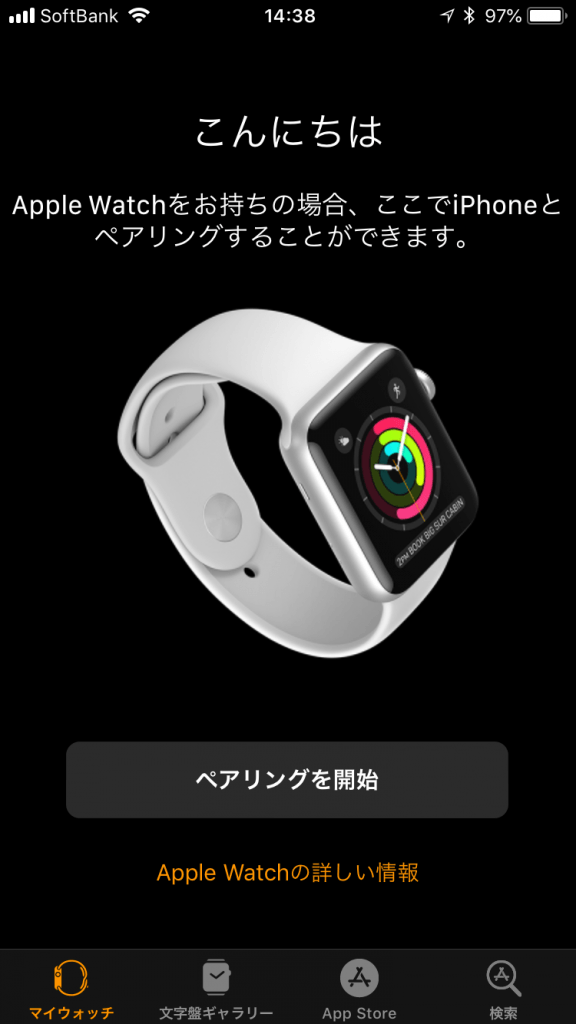
⑧iPhoneのカメラ機能が起動しますので、Apple Watchの円形の画像をファインダー内に写します。

⑨ペアリングできればAppleウォッチのペアリングが完了しましたと表示されますので、「Appleウォッチを設定」をタップします。
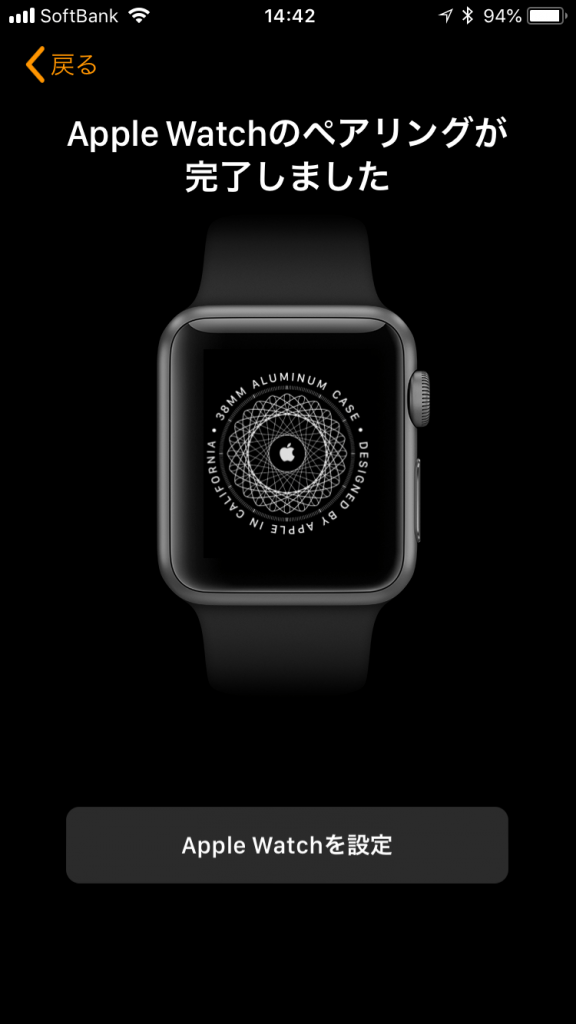
⑩次に利用規約が表示されますので同意するボタンをタップします。
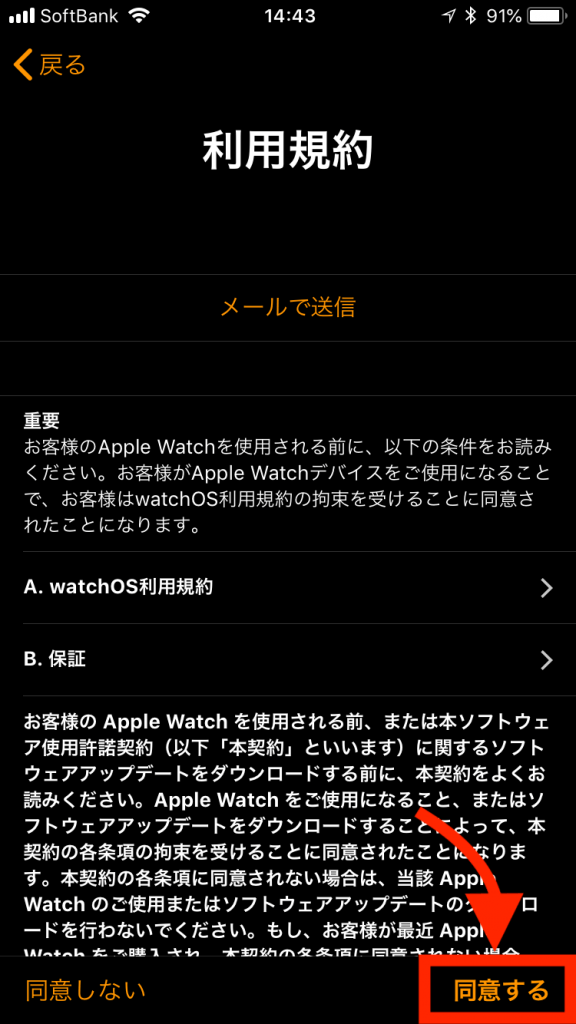
⑪ワークアウト経路追跡を有効にするか無効にするか選択します。有効にすることに例えばジョギングなどをする際にどういった経路を走ったかを確認できたりするので有効にしておくとよりApple Watchをフル活用できるかと思います。
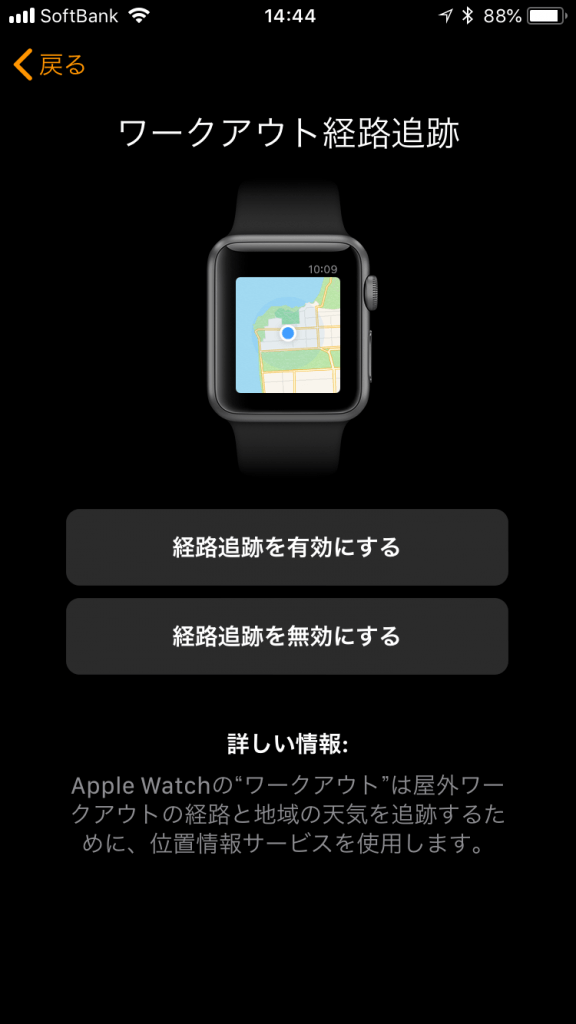
⑫Siriを使用するかどうかを選択します。SiriをオンにしておくことによりApple WatchいでSiriを利用することができるのでとても便利です。
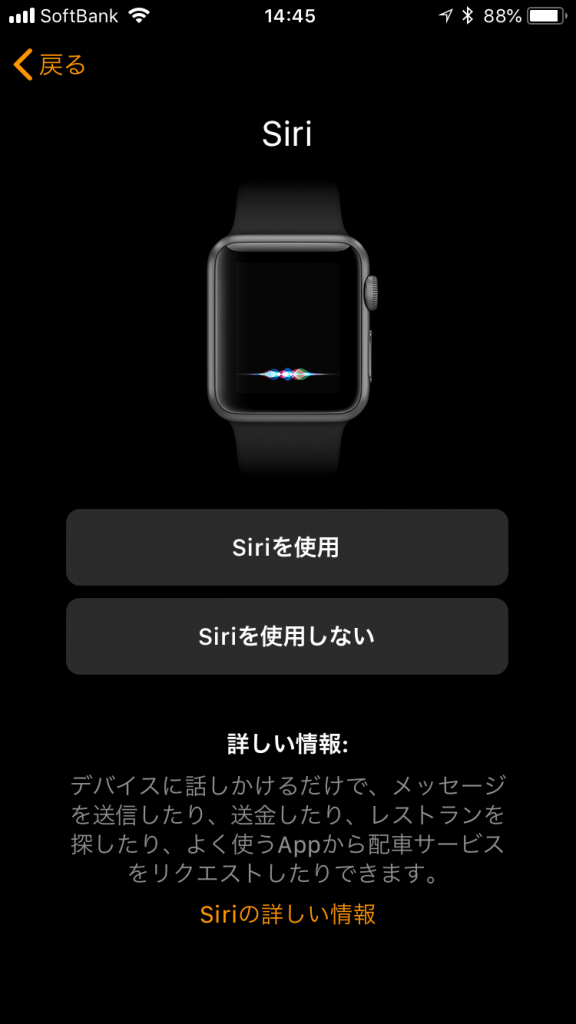
⑬Apple Watch解析機能をApple社と共有するかを選択します。
⑭設定をした機能の確認画面が表示されますので、問題がなければOKをタップします。
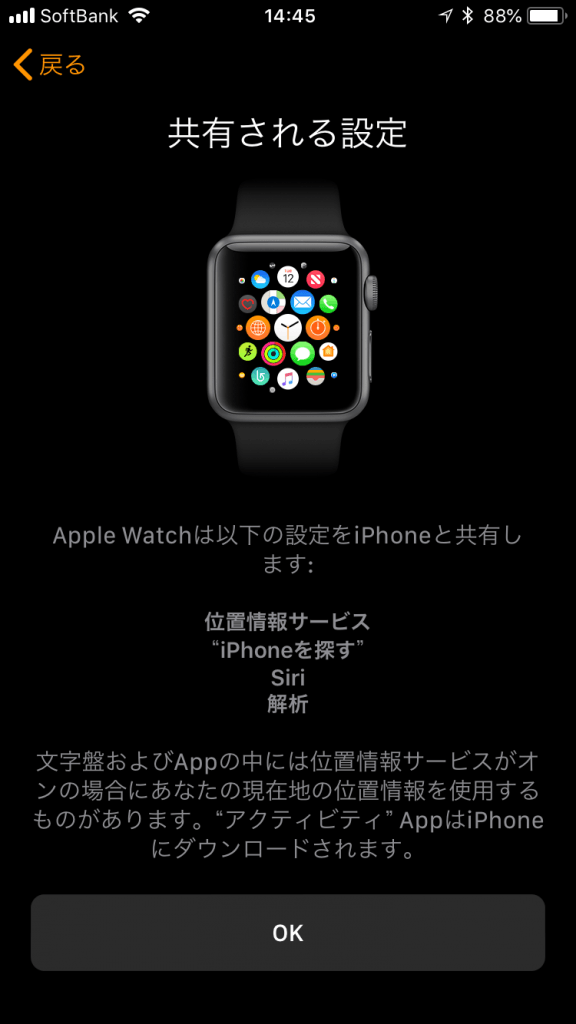
⑮アクティビティを設定するどうかを選択します。アクティビティを設定することにより普段から運動などをされている場合はよりApple Watchを活用できるかと思いますのでおすすめです。あとで設定を行う場合はこの手順をスキップを押すとあとで設定することも可能ですのでとりあえず早く初期設定を終わらせたいという場合はスキップするといいかと思います。
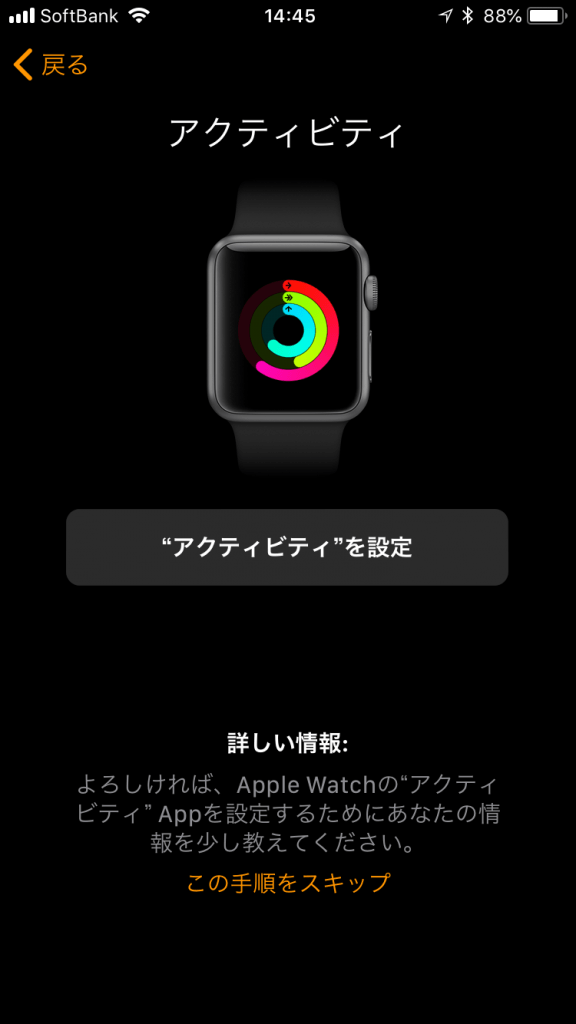
⑯ApplePayを利用するかどうかを選択します。あとで設定する場合はApple Watchアプリであとで設定をタップします。
⑰各設定が終わったら「Apple Watchと同期中です」と表示されますので、同期が終わったらApple Watchの初期設定完了となります。
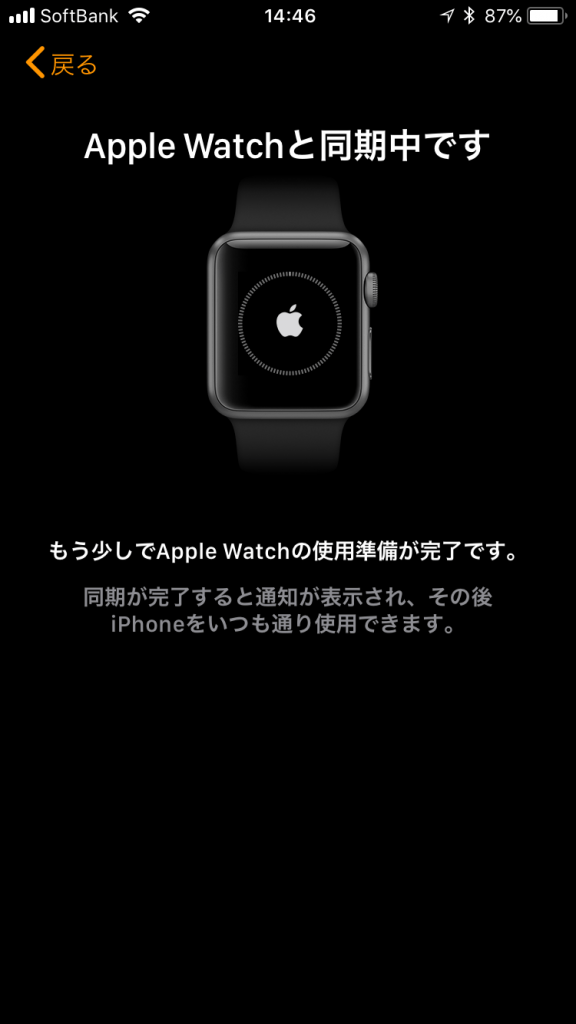
Apple Watchでできることまとめ
初期設定が完了したところで次にApple Watchを使ってどういったことができるのかをご紹介してきます。
Apple WatchはiPhoneとペアリングすることがで様々な機能を利用することができるようになります。
ここではApple Watchで利用することができる主要機能をご紹介します。
時計、文字盤のカスタマイズ

出典元:https://www.apple.com/jp/shop/buy-watch/apple-watch
Apple Watchの基本機能である時計。この機能は皆様もご存知かと思います。
Series3の場合は時計機能だけ利用すると2、3日充電なしでも利用することが可能となります。
またApple Watchでは時計の文字盤もご自身の好きなものに変更することができ、アナログ時計やデジタル時計など様々な文字盤をダンロードしカスタマイズできます。
最近ではディズニーキャラクターの文字盤なども登場しており、これからさらに種類が増えていくので自分の好きな文字盤を見つけてみるのもおもしろいかと思いますよ。
iPhoneの通知確認
Apple WatchとiPhoneをペアリングしている状態の場合、iPhoneでメールやラインなどの通知が届いた場合Apple Watchでも通知することができます。
ですのでわざわざiPhoneをカバンなどから取り出さなくても、メールやラインが届いたということがすぐにわかるのでとても便利な機能の一つです。
ラインやメール以外にも電話の着信やスケジュールなどiPhoneでお使いのアプリで通知をオンにしているものは全て受け取ることができます。
また通知はiPhone側で個別に変更することができますので、Apple Watchで通知を受け取りたいものだけをオンにしておくと良いかと思います。
ヘルスケア

出典元:https://www.apple.com/jp/apple-watch-series-4/health/
Apple Watchに標準インストールされているヘルスケアアプリを利用することがにより日々の健康を管理することができます。
毎日の消費エネルギーや睡眠時間、睡眠の質などを自動的に測定を行ってくれます。
またApple Watchには心拍センサーなどが内臓されているので、そういった機能を利用し日々の健康を目で確認することができるので、より健康的な生活を送りたいという方にもおすすめできる機能の一つです。
Siriを利用する
最近のApple製品であればどの製品にも標準搭載されているSiri。もちろんApple Watchでも利用することができ、Apple WatchからSiriを起動させ話かけることにより他のApple製品同様にSiriを利用できます。
外出先などでiPhoneを取り出すのが手間と感じられる場合などApple Watchを通じてSiriを利用できるのはとても便利ですよね。
Apple Pay
Apple WatchをiPhoneとペアリングすることによりApple PayをApple Watchで利用することができます。
買い物をする時や電車に乗る時などもApple Watchをかざすだけで会計できるのでとても便利だと思います。
一つ欠点としては左腕にApple Watchをつけている場合に駅の改札を通ると右側まで腕を持っていかないといけないのでスムーズに通れない場合があります。
こういった点だけ注意できればとても便利な機能なのでぜひ利用してみてくださいね。
iPhoneを呼び出す
iPhoneが手元からなくなってしまった場合にApple Watchから操作することによりiPhone側で大きな音を鳴らしお知らせしてくれる機能があります。
例えば自宅の中でiPhoneをどこにおいたかわからなくなってしまった場合などにもこの機能を利用すればすぐに見つけることができます。
MACのロックを解除する

もしiMacやMacBookなどをお持ちの場合はApple Watchを利用しロックを解除することができます。
設定をオンにしておくことによって自動的にロックを解除してくれるのでセキュリティ面も担保されながらより快適にMacを利用することができます。
Apple WatchはiPhoneユーザーだけでなくMacユーザーにもおすすめですね。
ベルトの付け替え

出典元:https://www.apple.com/jp/watch/
Apple Watchは一度本体を購入しておけば、ベルトをご自身が好きなものに自由に変更することができます。
ベルトの種類もたくさんあるので、プライベートで利用する際はカジュアルなベルトをつけて、ビジネスで利用する場合はフォーマルなベルトに付け替えるといったようにシーンによってApple Watchを着せ替えることができるのはとても便利ですよね。
まとめ
いかがでしたでしょうか?
今回は人気のApple Watchの基本的な情報や初期設定方法についてご紹介しました。
今回ご紹介したようにApple Watchは時計以外にも他のApple製品とペアリングすることにより様々な機能を利用することができます。
Apple Watchを使いこなせばさらに生活が豊かになること間違いなしだと思います。
現在Apple Watchの購入を検討している方やApple Watchを購入したばかりの方は今回の記事を参考にしてみてくださいね。

